Trong Excel, hàm UPPER được sử dụng để chuyển đổi toàn bộ chữ thường thành chữ in hoa. Việc nắm vững cách sử dụng hàm này sẽ giúp bạn tiết kiệm thời gian, nâng cao hiệu quả và độ chính xác trong công việc. Vậy hàm UPPER trong Excel là gì và cách sử dụng ra sao? Hãy cùng khan.com.vn tìm hiểu chi tiết ngay dưới đây nhé!
Hàm UPPER Trong Excel Là Gì?
Mỗi hàm trong Excel đều có những công dụng riêng, giúp chúng ta tối ưu hóa công việc. Hàm UPPER là một trong những hàm cơ bản, giúp chuyển đổi chữ thường thành chữ in hoa.
Ứng Dụng Thường Gặp Của Hàm UPPER
- Chuyển đổi nhanh chóng chữ thường thành chữ in hoa.
- In hoa các đoạn văn bản nằm giữa đoạn văn.
- Kết hợp với các hàm khác để hoàn thành công việc hiệu quả hơn.
Cú Pháp Hàm UPPER Trong Excel
Công thức của hàm UPPER như sau: =UPPER(text)
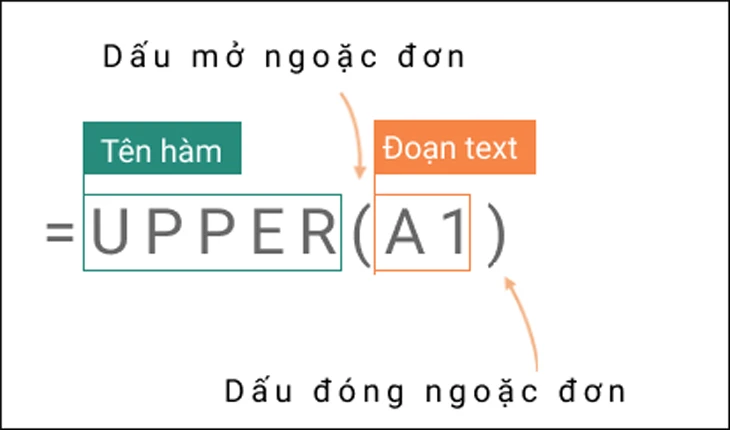
Trong đó:
text: Dữ liệu chứa đoạn văn bản mà bạn muốn chuyển đổi sang chữ in hoa.
Ví Dụ Minh Họa
Để dễ dàng hình dung cách sử dụng hàm UPPER, hãy xem ví dụ sau đây:
- Tại trang dữ liệu Excel của bạn, chọn ô muốn chuyển đổi và nhập hàm: =UPPER(B14)
- Sau đó, nhấn phím Enter để hiển thị kết quả.
Làm Gì Khi Dùng Hàm UPPER Bị Lỗi Font?
Một số trường hợp sử dụng hàm UPPER có thể gặp lỗi font, thường do chọn bảng mã gõ không phù hợp. Để xử lý vấn đề này, bạn có thể thực hiện các bước sau:
- Sao chép phần chữ bị lỗi font vào clipboard.
- Nhấn tổ hợp phím Ctrl+Shift+F6 để mở hộp thoại Unikey Toolkit.
- Tại mục
Nguồnchọn mãUnicode, mụcĐíchchọnUnicode, và tick vàoSang chữ thường. Sau đó, tích vàoChuyển mã clipboardvà bấmChuyển mã, đợi hộp thoại hiện “Successfully converted RTF clipboard” để xác nhận chuyển đổi thành công. - Quay lại trang tính, dùng Ctrl+V để dán những chuyển đổi vào ô mong muốn. Sau đó, dùng hàm UPPER để viết hoa các chữ cái cần thiết.
Sử Dụng Kết Hợp Hàm UPPER Để Viết Hoa Chữ Cái Đầu
Để viết hoa chữ cái đầu của các từ trong Excel, bạn có thể kết hợp hàm UPPER với các hàm khác như CONCATENATE, LEFT, RIGHT, và LEN.
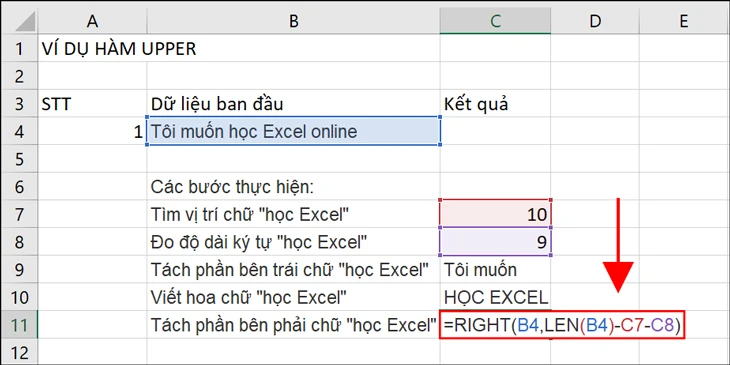
Ví Dụ Minh Họa
Trong ví dụ này, bạn muốn viết hoa chữ cái đầu của dòng văn bản, ta sẽ thực hiện như sau:
1. Chọn ô mà bạn muốn viết hoa chữ cái đầu.
2. Nhập công thức sau vào ô đó: =UPPER(LEFT(B2;1))&LOWER(RIGHT(B2;LEN(B2)-1))
Giải thích công thức:
- Hàm LEFT lấy ký tự đầu tiên của ô B2. Hàm UPPER chuyển ký tự này sang chữ hoa.
- Hàm RIGHT tách các ký tự còn lại của ô B2 và hàm LOWER chuyển chúng sang chữ thường.
- Toán tử “&” nối kết quả của hàm UPPER và LOWER để hiển thị kết quả trong ô.
3. Sao chép công thức vào các ô khác trong trang tính nếu cần.
Kết Luận
Qua bài viết này, bạn đã nắm được cách sử dụng hàm UPPER trong Excel để tối ưu hóa công việc của mình. Nếu thấy bài viết hữu ích, hãy Like & Share và đón chờ những thông tin thú vị tiếp theo từ khan.com.vn nhé!







Ý kiến bạn đọc (0)